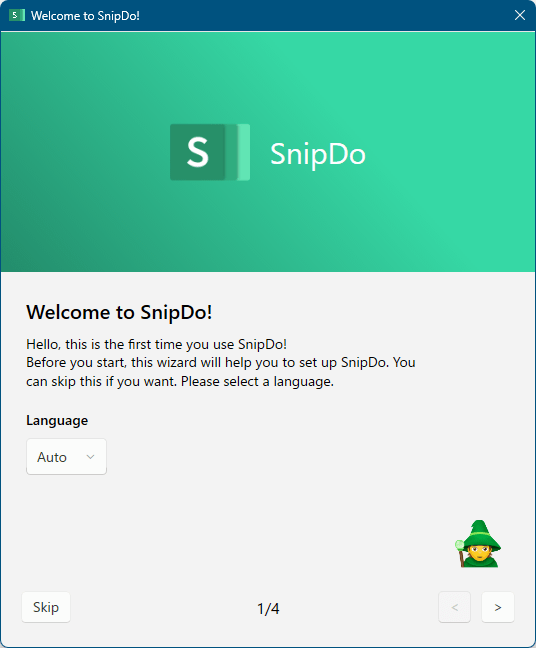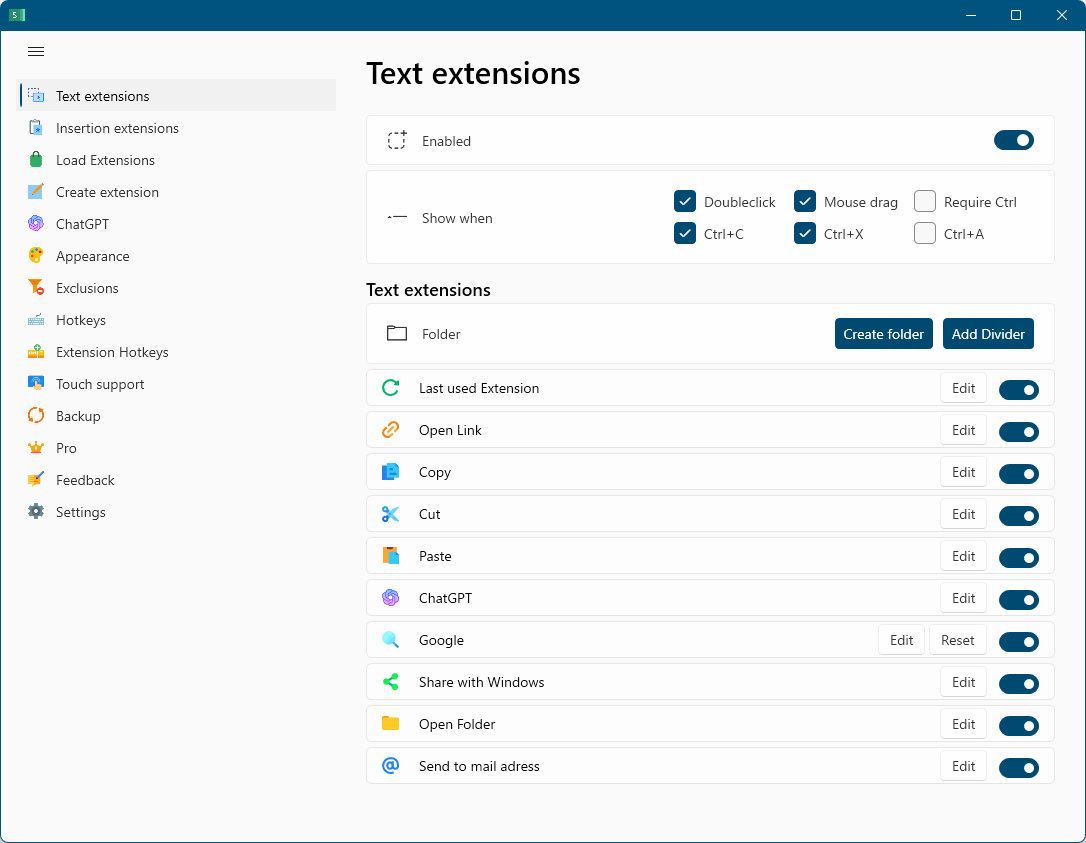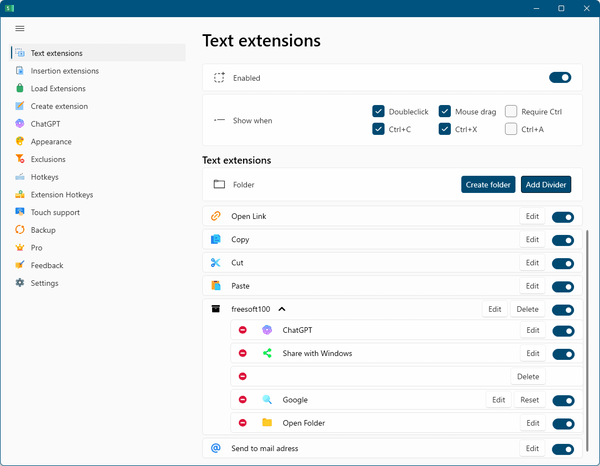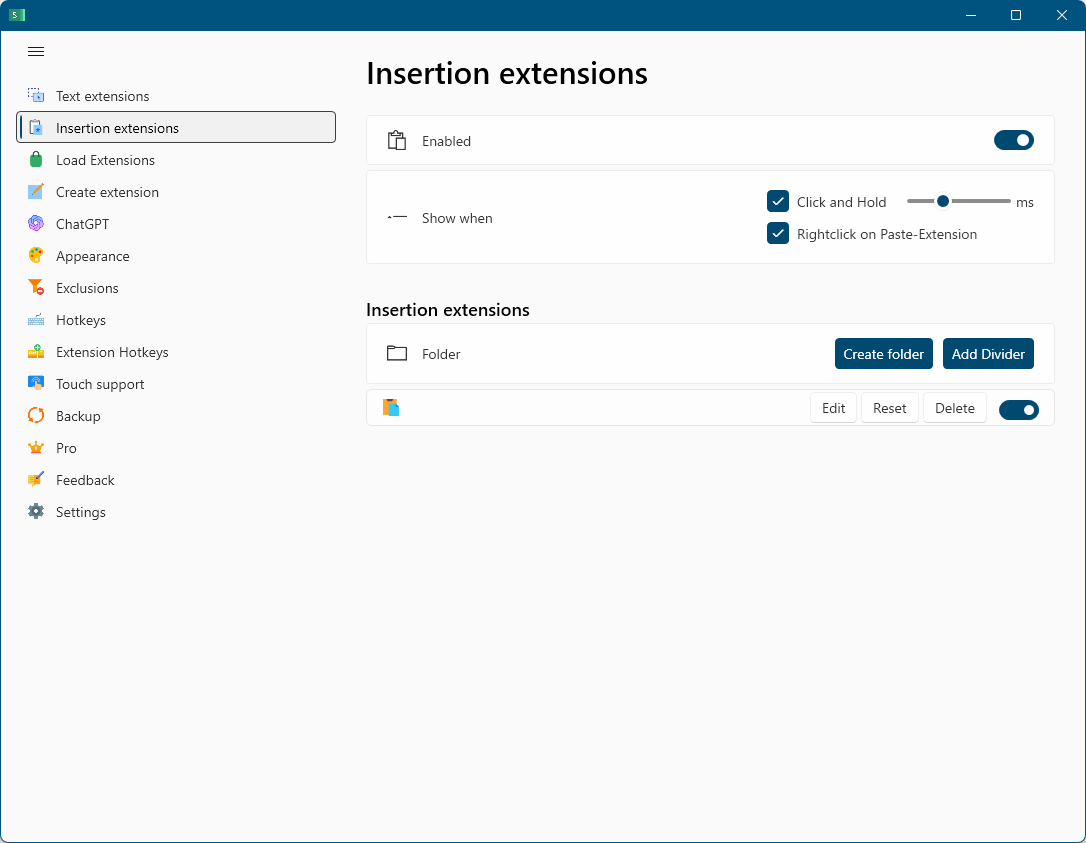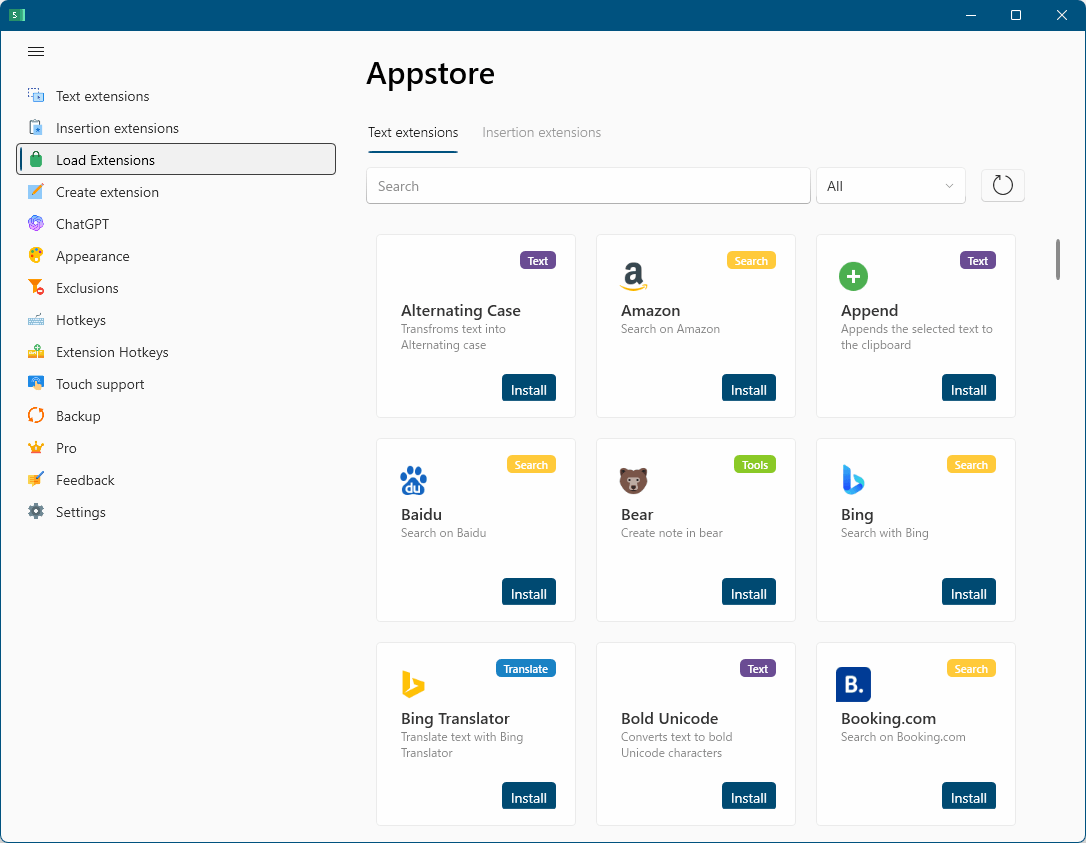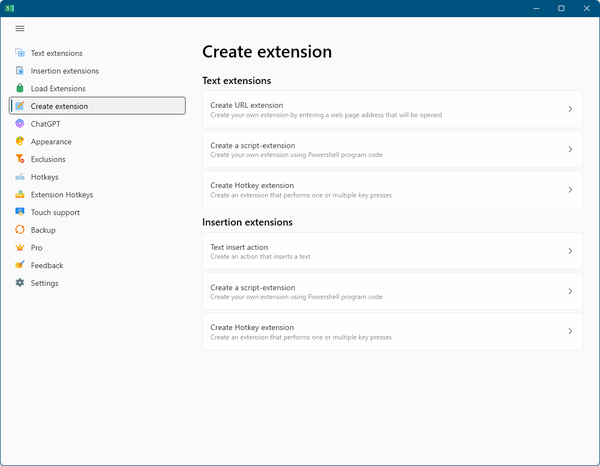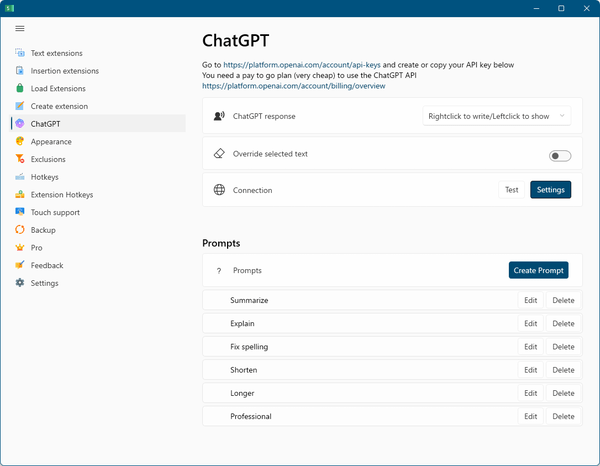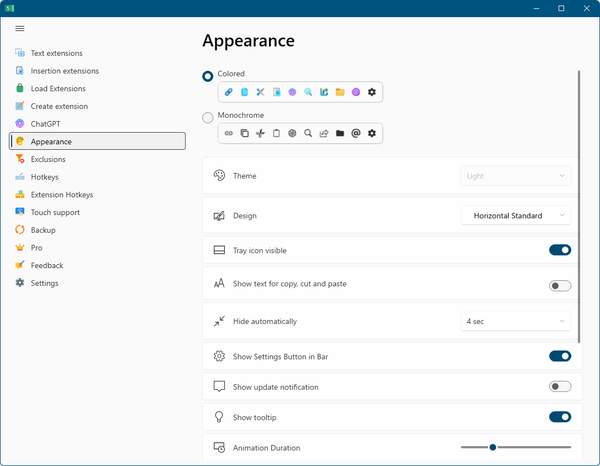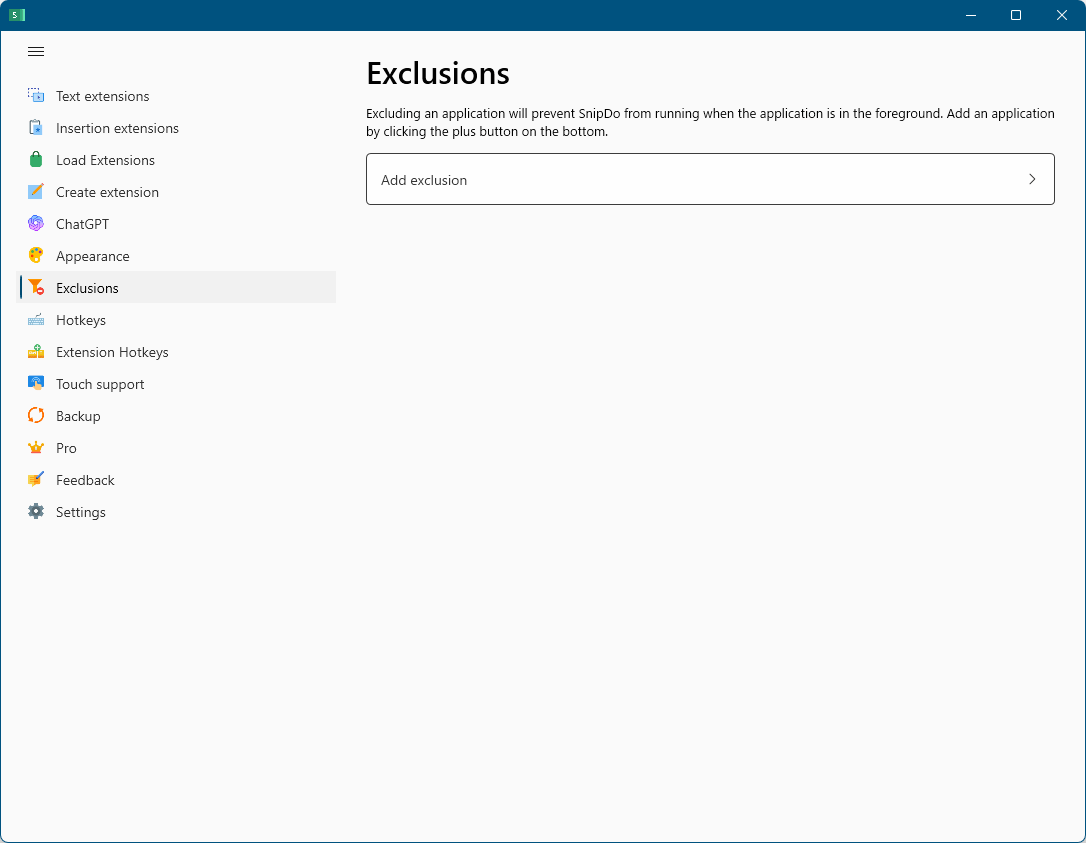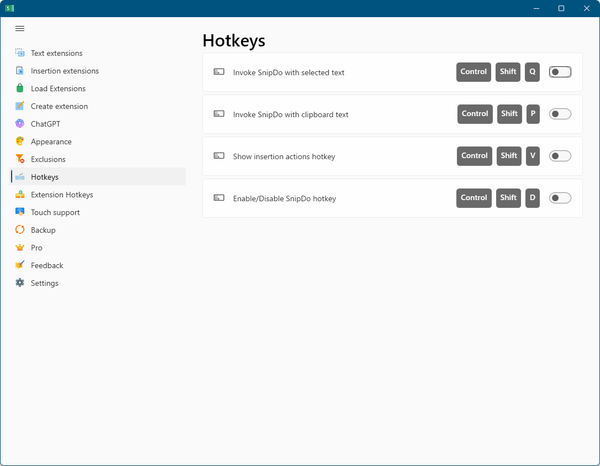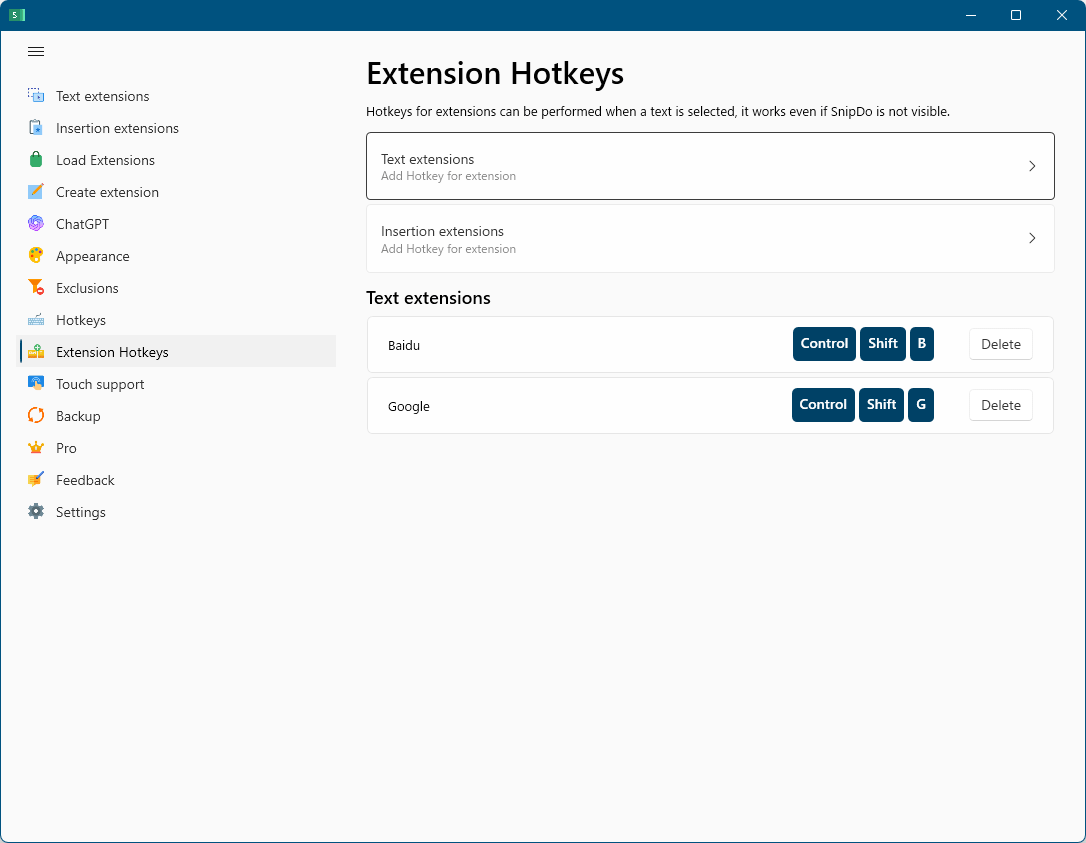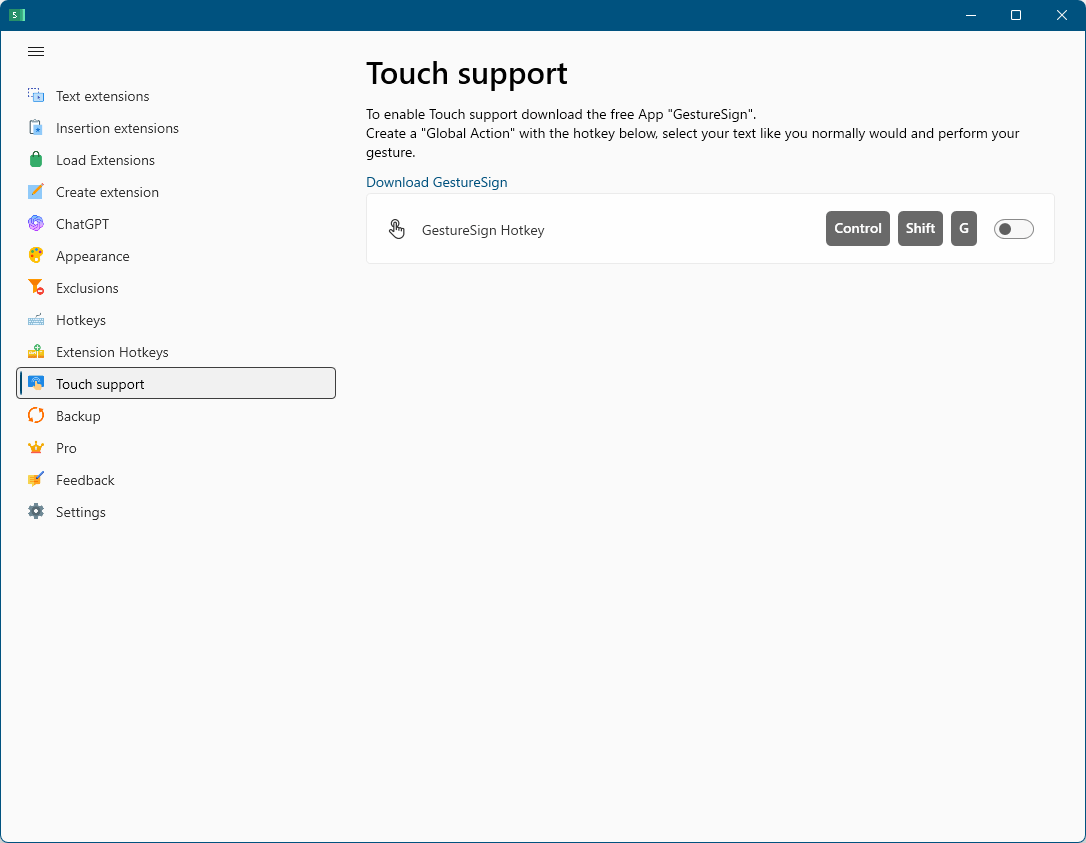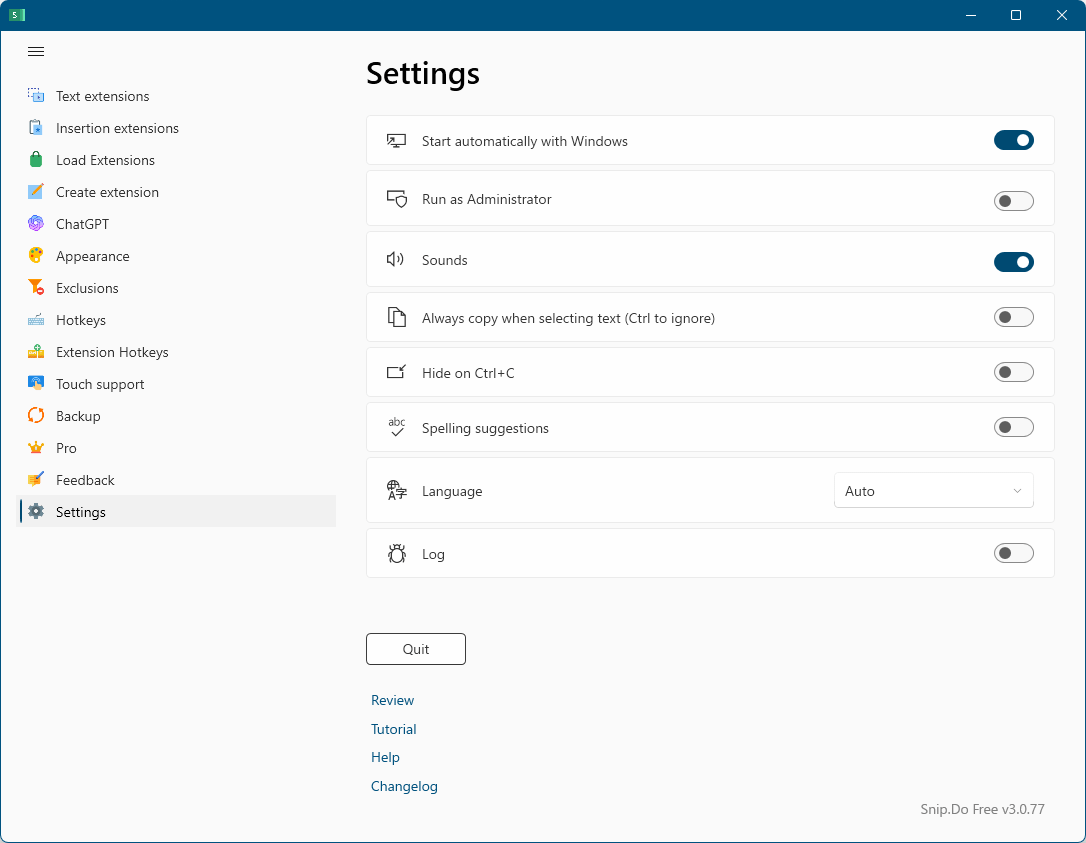SnipDo のスクリーンショット
<1> 初期設定画面
<2> 設定画面 - 「Text extensions」画面
<3> テキスト選択時に「テキスト拡張のポップアップ」が表示される
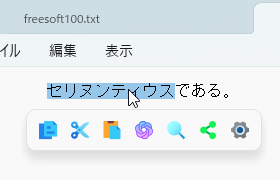
<4> URL のテキスト選択時には「リンクを開く」アイコンが表示される
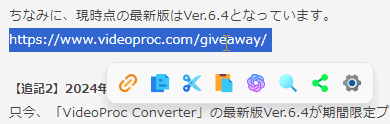
<5> メールアドレスのテキスト選択時には「新規メール作成」アイコンが表示される
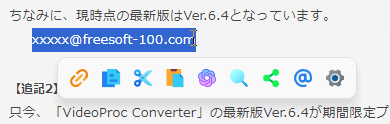
<6> クリック長押しで「差し込み拡張のポップアップ」が表示される

<7> タスクトレイアイコンの右クリックメニュー
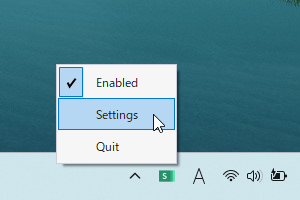
<8> 「Text extensions」画面 - フォルダーや仕切りを追加し、順番を変更
<9> 「テキスト拡張のポップアップ」に変更が反映される
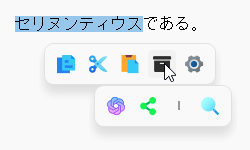
<10> 設定画面 - 「Insertion extensions」画面
<11> 設定画面 - 「Load extensions」画面
<12> 「テキスト拡張のポップアップ」に拡張機能が追加される
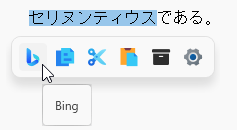
<13> 設定画面 - 「Create extensions」画面
<14> 設定画面 - 「ChatGPT」画面
<15> 設定画面 - 「Appearance」画面
<16> 設定画面 - 「Exclusions」画面
<17> 設定画面 - 「Hotkeys」画面
<18> 設定画面 - 「Extension Hotkeys」画面
<19> 設定画面 - 「Touch support」画面
<20> 設定画面 - 「Settings」画面